윈도우 8을 처음 접했을 때, 필자는 참 당혹스럽고 좌절스러웠다. 그러나 윈도우 10을 잠시 사용해 보니, 질투심이 났다. 굉장히 향상된 느낌이었고, 당장에 PC를 바꾸고 싶었기 때문이다.
마이크로소프트는 윈도우와 윈도우 폰의 새로운 얼굴인 윈도우 10을 공개했다. 화요일 행사에서 마이크로소프트의 OS 그룹 책임자인 테리 메이어슨은 새로운 운영체제를 “가장 개방적이고 협업을 많이 한 운영체제 프로젝트”였다고 표현했다.
이번에 공개된 것은 테크니컬 프리뷰로 사용자들의 피드백을 받을 예정이며, 2015년 중반에 출시될 예정인 윈도우 10의 여러 기능들은 출시되기 전에 바뀌거나 삭제되거나 추가될 여지가 높다.
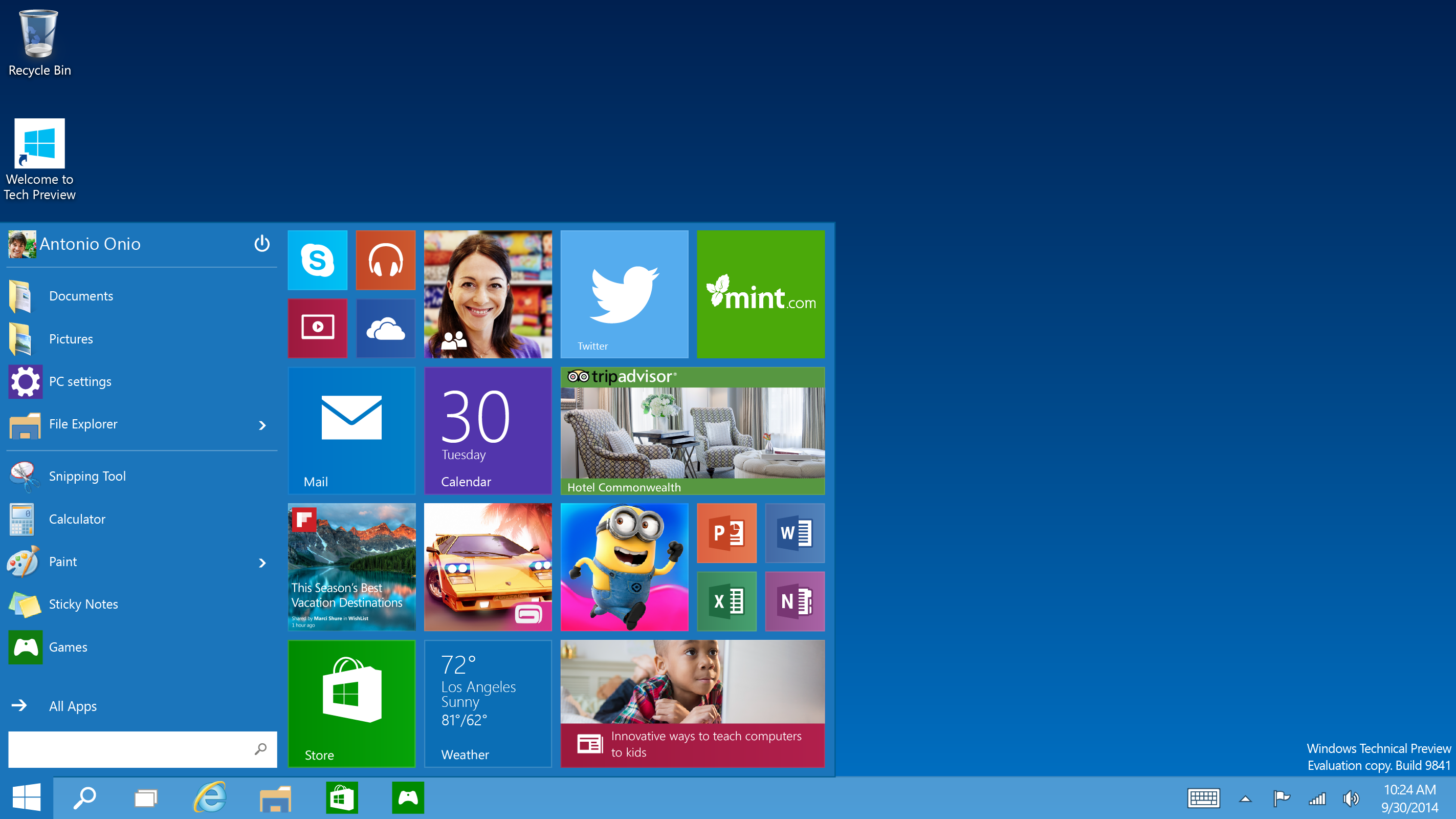
윈도우 10 시작 메뉴는 윈도우 7의 아이콘과 윈도우 8의 라이브 타일을 합쳐놓은 모양이다.(클릭하면 확대 가능)
테크니컬 프리뷰의 주요 기능으로 소개된 것은 시작 메뉴 개편, 새로운 작업보기(task view), 그리고 개편된 스냅 기능 등이 있다.
깔끔하고 직관적인 시작 메뉴
윈도우 10에는 시작 메뉴가 돌아왔다. 디자인 면에서 보면 윈도우 7과 윈도우 8을 합쳐놓은 모양으로 썩 마음에 들진 않는다. 그러나 기능적인 면에서 매우 유용해 보인다. 왼쪽에는 자주 사용하는 앱 목록과 PC 설정 바로가기, 그리고 사용자의 문서 및 사진 폴더가 함께 표시된다. 하단에는 ‘모든 앱’ 보기를 여는 바로가기가 있다.
오른쪽에는 윈도우 8 시작 화면의 기능이 담긴 라이브 타일이 표시된다. 각 타일들은 크기를 변경할 수 있으며, 읽지 않은 메일이 몇 개인지 등을 동적으로 보여준다. 앱 바로가기 보다는 알림처럼 여기는 것이 좋을 듯 하다. 물론 두 가지 기능을 모두 사용할 수 있다. 마이크로소프트의 데모에서는 큰 타일에 현재 일정이 표시되어있었는데, 적절해 보였다.

원한다면 시작 메뉴 크기를 줄이거나 늘리고 위치 조정도 가능하다.
또한, 시작 메뉴 자체의 크기도 조정이 가능하다.
더불어서 원한다면, 윈도우 8 시작 페이지로 돌아갈 수도 있다. 하지만 이 옵션은 확인해보지 않았는데, 대부분의 사람들이 데스크톱 모드를 선호할 것이라 생각한다.
새로운 윈도우 세상 : 작업 보기, 가상 데스크톱, 그리고 ALT-TAB
이야기를 나누었던 마이크로소프트 임원 중 한 사람은 새로운 ‘작업 보기’를 “불쌍한 사람의 멀티 모니터 설정”이라고 표현했다. 직접 사용해본 결과 왜 이렇게 설명했는지 알 것 같다.
사실상 모든 윈도우 사용자들은 ALT-TAB 단축키를 이용해서 창 사이를 전환할 수 있다. 한 작업을 하다가 다른 작업을 할 때 매우 유용한 기능이다. 이 기능도 여전히 윈도우 10에서 이용할 수 있다.

ALT-TAB을 사용해서 창을 전환하는 것은 윈도우 8과 다를바 없으나, 각 창에 어떤 것이 있는지를 더 잘 볼 수 있다.
새로운 점은 ‘작업 보기’ 버튼이다. 윈도우 10 작업표시줄 아래, 왼쪽에서 세번째에 작업 보기 버튼이 있는데, 이 버튼을 클릭하면 ‘가상 데스크톱’ 모음이 나타난다. 가상 데스크톱은 가상 디스플레이라고 생각하면 쉽다.
만일 모니터를 여러대 사용한다면 각각의 화면에 다른 애플리케이션을 할당할 수 있다. 디스플레이 하나에는 브라우저 창을, 다른 하나에는 아웃룩을, 다른 하나에는 채팅 앱을 띄어놓을 수 있는 것이다. 그러나 윈도우 10에서 한 화면에 앱을 하나 이상 띄어 놓을 수 있다. 따라서 원한다면, 두 번째 모니터는 아웃룩과 동료에게 이메일을 보낼 때 참고할 파워포인트 파일을 함께 표시할 수 있다.

윈도우 10 작업표시줄에는 시작 메뉴를 활성화시키는 윈도우 버튼과 검색 버튼, 그리고 새로운 작업 보기 버튼이 있다. 가장 오른쪽에 ‘아래에 줄 표시가 된’ 앱들은 가상 데스크톱 내에 위치하는 표시되는 앱들이다.
그러나 모니터가 한 대뿐이라면, 작업 보기 버튼을 이용하는 것이 좋다. 예를 들어, 파워포인트, 브라우저 창, 원노트가 포함되어있는 ‘프로젝트 화면’을 빈 가상 화면으로 전환하거나, 페이스북과 엑스박스 뮤직이 표시되어 있는 화면으로 전환할 수 있다. 앱을 각각의 데스크톱 위에서 확인할 수 있어서, 특정 앱이 어떤 가상 데스크톱에서 실행되고 있는지 기억하지 못해도 쉽게 전환이 가능하다.
또한, 윈도우 10의 작업표시줄에는 일부 앱 아래에 ‘밑줄’ 표시가 있는데, 이 앱은 가상 데스크톱에 있다는 것을 보여주는 역할을 한다.
.png)
새로운 작업보기는 가상 데스크톱과 그 안에 들어있는 앱을 보여준다.
함께 보면 좋은 콘텐츠
Sponsored
Surfshark
“유료 VPN, 분명한 가치 있다” VPN 선택 가이드
ⓒ Surfshark VPN(가상 사설 네트워크, Virtual Private Network)은 인터넷 사용자에게 개인 정보 보호와 보안을 제공하는 중요한 도구로 널리 인정받고 있다. VPN은 공공 와이파이 환경에서도 데이터를 안전하게 전송할 수 있고, 개인 정보를 보호하는 데 도움을 준다. VPN 서비스의 수요가 증가하는 것도 같은 이유에서다. 동시에 유료와 무료 중 어떤 VPN을 선택해야 할지 많은 관심을 가지고 살펴보는 사용자가 많다. 가장 먼저 사용자의 관심을 끄는 것은 별도의 예산 부담이 없는 무료 VPN이지만, 그만큼의 한계도 있다. 무료 VPN, 정말 괜찮을까? 무료 VPN 서비스는 편리하고 경제적 부담도 없지만 고려할 점이 아예 없는 것은 아니다. 보안 우려 대부분의 무료 VPN 서비스는 유료 서비스에 비해 보안 수준이 낮을 수 있다. 일부 무료 VPN은 사용자 데이터를 수집해 광고주나 서드파티 업체에 판매하는 경우도 있다. 이러한 상황에서 개인 정보가 유출될 우려가 있다. 속도와 대역폭 제한 무료 VPN 서비스는 종종 속도와 대역폭에 제한을 생긴다. 따라서 사용자는 느린 인터넷 속도를 경험할 수 있으며, 높은 대역폭이 필요한 작업을 수행하는 데 제약을 받을 수 있다. 서비스 제한 무료 VPN 서비스는 종종 서버 위치가 적거나 특정 서비스 또는 웹사이트에 액세스하지 못하는 경우가 생긴다. 또한 사용자 수가 늘어나 서버 부하가 증가하면 서비스의 안정성이 저하될 수 있다. 광고 및 추적 위험 일부 무료 VPN은 광고를 삽입하거나 사용자의 온라인 활동을 추적하여 광고주에게 판매할 수 있다. 이 경우 사용자가 광고를 보아야 하거나 개인 정보를 노출해야 할 수도 있다. 제한된 기능 무료 VPN은 유료 버전에 비해 기능이 제한될 수 있다. 예를 들어, 특정 프로토콜이나 고급 보안 기능을 지원하지 않는 경우가 그렇다. 유료 VPN의 필요성 최근 유행하는 로맨스 스캠은 인터넷 사기의 일종으로, 온라인 데이트나 소셜 미디어를 통해 가짜 프로필을 만들어 상대를 속이는 행위다. 이러한 상황에서 VPN은 사용자가 안전한 연결을 유지하고 사기 행위를 방지하는 데 도움이 된다. VPN을 통해 사용자는 상대방의 신원을 확인하고 의심스러운 활동을 감지할 수 있다. 서프샤크 VPN은 구독 요금제 가입 후 7일간의 무료 체험을 제공하고 있다. ⓒ Surfshark 그 외에도 유료 VPN만의 강점을 적극 이용해야 하는 이유는 다음 3가지로 요약할 수 있다. 보안 강화 해외 여행객이 증가함에 따라 공공 와이파이를 사용하는 경우가 늘어나고 있다. 그러나 공공 와이파이는 보안이 취약해 개인 정보를 노출할 위험이 있다. 따라서 VPN을 사용하여 데이터를 암호화하고 개인 정보를 보호하는 것이 중요하다. 서프샤크 VPN은 사용자의 개인 정보를 안전하게 유지하고 해킹을 방지하는 데 유용하다. 개인정보 보호 인터넷 사용자의 검색 기록과 콘텐츠 소비 패턴은 플랫폼에 의해 추적될 수 있다. VPN을 사용하면 사용자의 IP 주소와 로그를 숨길 수 있으며, 개인 정보를 보호할 수 있다. 또한 VPN은 사용자의 위치를 숨기고 인터넷 활동을 익명으로 유지하는 데 도움이 된다. 지역 제한 해제 해외 여행 중에도 한국에서 송금이 필요한 경우가 생길 수 있다. 그러나 IP가 해외 주소이므로 은행 앱에 접근하는 것이 제한될 수 있다. VPN을 사용하면 지역 제한을 해제해 해외에서도 한국 인터넷 서비스를 이용할 수 있다. 따라서 해외에서도 안전하고 편리하게 인터넷을 이용할 수 있다. 빠르고 안전한 유료 VPN, 서프샤크 VPN ⓒ Surfshark 뛰어난 보안 서프샤크 VPN은 강력한 암호화 기술을 사용하여 사용자의 인터넷 연결을 안전하게 보호한다. 이는 사용자의 개인 정보와 데이터를 보호하고 외부 공격으로부터 사용자를 보호하는 데 도움이 된다. 다양한 서버 위치 서프샤크 VPN은 전 세계 곳곳에 여러 서버가 위치하고 있어, 사용자가 지역 제한된 콘텐츠에 액세스할 수 있다. 해외에서도 로컬 콘텐츠에 손쉽게 접근할 수 있음은 물론이다. 속도와 대역폭 서프샤크 VPN은 빠른 속도와 무제한 대역폭을 제공하여 사용자가 원활한 인터넷 경험을 누릴 수 있도록 지원한다. 온라인 게임, 스트리밍, 다운로드 등 대역폭이 필요한 활동에 이상적이다. 다양한 플랫폼 지원 서프샤크 VPN은 다양한 플랫폼 및 디바이스에서 사용할 수 있다. 윈도우, 맥OS, iOS, 안드로이드 등 다양한 운영체제 및 디바이스에서 호환되어 사용자가 어디서나 안전한 인터넷을 즐길 수 있다. 디바이스 무제한 연결 서프샤크 VPN은 무제한 연결을 제공하여 사용자가 필요할 때 언제든지 디바이스의 갯수에 상관없이 VPN을 사용할 수 있다.




